ہمیشہ ہمیں کیا ضرورت ہے وائی فائی پاس ورڈ تبدیل کریں۔ وقتا فوقتا ہمیں کبھی کبھی مل جاتا ہے۔ سست انٹرنیٹ کی رفتار یہ ایک وقت میں راؤٹر کے وائی فائی نیٹ ورک سے جڑے لوگوں کی تعداد میں اضافے کی وجہ سے ہے ، لہذا راؤٹر کے وائی فائی پاس ورڈ کو تبدیل کرنے کا طریقہ یہ ہے TP-Link VDSL ورژن VN020-F3۔.
یہ روٹر روٹر اقسام کا چوتھا ورژن ہے۔ انتہائی تیز۔ جو کہ جائیداد کو غیر فعال کر دیتا ہے۔ وی ڈی ایس ایل۔ جنہیں کمپنی نے پیش کیا اور وہ یہ ہیں: hg 630 v2 راؤٹر۔ و zxhn h168n v3-1 راؤٹر۔ و روٹر ڈی جی 8045۔.

ٹیلی کام مصر نے لانچ کیا۔ وی ڈی ایس ایل راؤٹر۔ ٹی پی لنک کے ذریعہ تیار کردہ اور اس کے صارفین کو دیا گیا۔
جہاں سبسکرائبر اسے حاصل کر سکتا ہے اور ایک اندازے کے مطابق 5 پاؤنڈ اور 70 پیسٹر ادا کر سکتا ہے ، ہر انٹرنیٹ بل پر ایک اضافی۔
راؤٹر کا نام: ٹی پی لنک وی ڈی ایس ایل۔
روٹر ماڈل: VN020-F3۔
مینوفیکچرنگ کمپنی: TP لنک
TP-Link VDSL Router VN020-F3 ورژن کا پاس ورڈ کیسے تبدیل کیا جائے۔
- سب سے پہلے ، راؤٹر کا وائی فائی پاس ورڈ تبدیل کرنے کے اقدامات شروع کرنے سے پہلے ، روٹر کو اپنے کمپیوٹر یا لیپ ٹاپ سے جوڑیں ، ایتھرنیٹ کیبل کے ذریعے وائرڈ ، یا وائرلیس طور پر وائی فائی نیٹ ورک کے ذریعے ، جیسا کہ مندرجہ ذیل تصویر میں دکھایا گیا ہے:
روٹر سے کیسے جڑیں
اہم نوٹ : اگر آپ وائرلیس طور پر جڑے ہوئے ہیں تو آپ کو اس کے ذریعے رابطہ قائم کرنے کی ضرورت ہوگی (SSID) اور آلہ کے وائی فائی نیٹ ورک کے لیے پہلے سے طے شدہ یا سابقہ پاس ورڈ ،
اگر آپ ڈیفالٹ پاس ورڈ تبدیل نہیں کرتے ہیں تو آپ کو یہ ڈیٹا روٹر پر لیبل پر مل جائے گا۔ - دوسرا ، جیسے کوئی براؤزر کھولیں۔ گوگل کروم براؤزر کے اوپری حصے میں ، آپ کو روٹر کا پتہ لکھنے کے لیے ایک جگہ ملے گی۔ درج ذیل راؤٹر پیج ایڈریس ٹائپ کریں:
اگر آپ پہلی بار روٹر ترتیب دے رہے ہیں تو آپ کو یہ پیغام نظر آئے گا (آپ کا کنکشن نجی نہیں ہے۔اگر آپ کا براؤزر عربی میں ہے ،
اگر یہ انگریزی میں ہے تو آپ کو مل جائے گا۔آپ کا کنکشن نجی نہیں ہے۔). گوگل کروم براؤزر کے استعمال سے مندرجہ ذیل تصاویر کی طرح وضاحت پر عمل کریں۔
- پر کلک کریں اعلی درجے کے اختیارات۔ یا اعلی درجے کی ترتیبات یا اعلی درجے کی براؤزر کی زبان پر منحصر ہے۔
- پھر دبائیں۔ 192.168.1.1 تک جاری رکھیں (محفوظ نہیں) یا 192.168.1.1 (غیر محفوظ) پر آگے بڑھیں۔ پھر آپ راؤٹر کے صفحے کو قدرتی طور پر داخل کر سکیں گے ، جیسا کہ مندرجہ ذیل تصاویر میں دکھایا گیا ہے۔
TP -Link VDSL Router - VN020 -F3 - لاگ ان پیج۔

- صارف نام ٹائپ کریں۔ صارف نام = منتظم چھوٹے حروف.
- اور لکھیں پاس ورڈ جو آپ روٹر کے پچھلے حصے پر تلاش کر سکتے ہیں = پاس ورڈ چھوٹے اور بڑے دونوں حروف ایک جیسے ہیں۔
- پھر دبائیں۔ لاگ ان کریں.
ایڈمن ٹائپ کرنے کے بعد اور راؤٹر کے پچھلے حصے میں لکھا ہوا پاس ورڈ جیسا کہ اوپر دکھایا گیا ہے ، ہم ترتیبات کا صفحہ داخل کریں گے۔
وائی فائی نیٹ ورک سیٹنگز TP-Link VN020-F3 سیٹ کرنا۔
TP-Link VN020-F3 وائی فائی راؤٹر کے لیے تمام وائی فائی نیٹ ورک کی ترتیبات کو ترتیب دینے کا طریقہ یہ ہے ، درج ذیل راستے پر عمل کریں:

- پر کلک کریں بنیادی
- پھر دبائیں۔ وائرلیس
- نیٹ ورک کا نام (SSID): اس کے سامنے ، آپ وائی فائی نیٹ ورک کا نام تبدیل کر سکتے ہیں۔.
- SSID چھپائیں : وائی فائی نیٹ ورک کی غیر مرئی کو چالو کرنے کے لیے اس کے سامنے ایک چیک مارک رکھو۔
آپ کو نیٹ ورک کے نام کو اچھی طرح سے یقینی بنانا چاہیے اور صرف انگریزی میں ہونا چاہیے اور اگر آپ نیٹ ورک کو چھپانا چاہتے ہیں تو اسے محفوظ کریں۔ - پاس ورڈ: اس باکس کے سامنے وائی فائی پاس ورڈ تبدیل کریں۔
پاس ورڈ صرف انگریزی میں کم از کم 8 حروف ، اعداد یا علامتوں کا ہونا چاہیے اور سیکورٹی بڑھانے کے لیے ہم امید کرتے ہیں کہ یہ دونوں کا مجموعہ ہے۔ - پھر دبائیں۔ بچانے تبدیل شدہ ڈیٹا کو محفوظ کرنے کے لیے۔
اس طرح ، ہم نے پاس ورڈ اور وائی فائی نیٹ ورک کا نام تبدیل کر دیا ہے اور وائی فائی نیٹ ورک کو ٹی پی لنک وی ڈی ایس ایل VN020-F3 راؤٹر میں چھپا دیا ہے۔
روٹر پر WPS کو کیسے غیر فعال کریں؟ TP-Link VDSL VN020-F3۔

فیچر کو آف کرنے کا طریقہ یہاں ہے۔ WPS روٹر کے لیے TP-Link VDSL VN020-F3۔ مندرجہ ذیل راستے پر عمل کریں:
- پر کلک کریں اعلی درجے کی
- پھر دبائیں>۔ وائرلیس
- پھر دبائیں>۔ اعلی درجے کی ترتیبات
- پھر نیچے سیٹنگ پر جائیں۔ WPS
پھر کرو چیک مارک کو ہٹا دیں سامنے سے۔ فعال کریں - پھر دبائیں۔ محفوظ کریں ڈیٹا کو محفوظ کرنے کے لیے۔
اس طرح ، ہم نے TP-Link VDSL VN020-F3 Router میں WPS فیچر کو غیر فعال کر دیا ہے۔
اس روٹر کے بارے میں مزید تفصیلات کے لیے ، براہ کرم اس راؤٹر کے لیے مکمل گائیڈ دیکھیں۔ WE پر TP-Link VDSL Router VN020-F3 ترتیبات کو ترتیب دینے کے لیے مکمل گائیڈ۔
ہم امید کرتے ہیں کہ آپ کو یہ مضمون TP-Link VDSL Router VN020-F3 Wi-Fi نیٹ ورک کا پاس ورڈ یا پاس ورڈ تبدیل کرنے کا طریقہ جاننے میں کارآمد لگے گا ،
اپنی رائے ہمارے ساتھ کمنٹس میں شیئر کریں۔


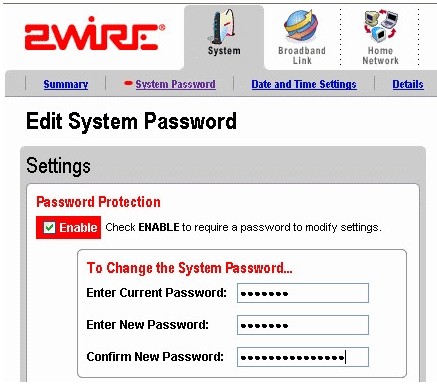
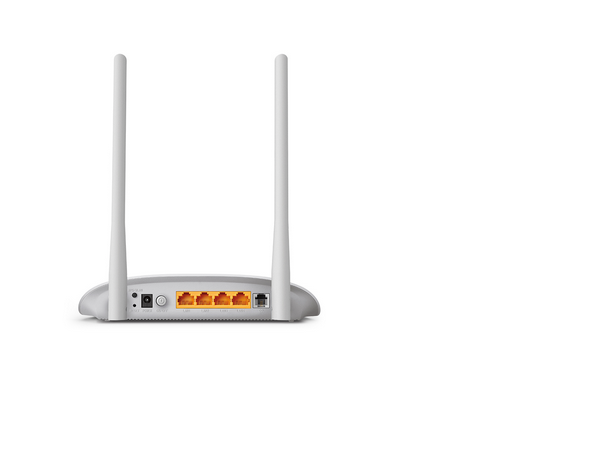










ہیلو ، میں ترکی سے لکھ رہا ہوں۔ میں نے یہ فرم ویئر ڈاؤن لوڈ کیا۔ http://www.tazkranet.com اور میں نے ایک ٹی پی لنک VN020-F3 موڈیم راؤٹر انسٹال کیا۔ لیکن میں موڈیم انٹرفیس میں نہیں جا سکتا۔ ایڈمن کے بعد پاس ورڈ (ڈیفالٹ پاس ورڈ) کیا ہے؟ میرے خیال میں یہ ٹیلی کام کے لیے فرم ویئر ہے (tedata.net.eg)۔ کیا آپ سائٹ پر ڈیفالٹ پاس ورڈ شیئر کر سکتے ہیں؟
خوش آمدید استاد ابراہیم ترکی سے ہمارے تمام پیروکاروں میں خوش آمدید۔
ٹیلی کام مصر سافٹ ویئر کے ساتھ موڈیم کو اپ ڈیٹ کرنے کا کام ، آپ کو صارف نام ایڈمن ٹائپ کرکے موڈیم پیج تک رسائی حاصل کرنی ہے
اور موڈیم کے پچھلے حصے کا پاس ورڈ ، اگر یہ کام نہیں کرتا ہے تو ، ہم آپ کو مشورہ دیتے ہیں کہ موڈیم کو فیکٹری ری سیٹ کریں اور ڈیفالٹ یوزر نیم اور پاس ورڈ آزمائیں ، جو آپ کو موڈیم کے پچھلے حصے پر لکھا ہوا نظر آتا ہے کیونکہ سافٹ ویئر نہیں اپ ڈیٹ رہنے سے پہلے موڈیم اور آخری پاس ورڈ کا پاس ورڈ تبدیل کریں ، کوشش کریں اور اگر آپ کو کوئی پریشانی ہو تو ہم سے رابطہ کرنے میں ہچکچاہٹ نہ کریں ، ہمارے مخلصانہ سلام قبول کریں